Si vous vous demandez comment changer le mot de passe gmail Alors vous êtes au bon endroit.
Vous pouvez avoir de nombreuses raisons de faire une telle chose : par exemple, vous pouvez avoir oublié de supprimer le login effectué sur un PC ou un smartphone qui n'est pas le vôtre, ou vous pouvez avoir le soupçon que quelqu'un vous a surveillé attentivement en tapant votre mot de passe .
Dans tous les cas changer votre mot de passe Gmail ce n'est pas parfficile et vous pouvez le faire confortablement depuis votre orparnateur et votre smartphone.
En effet, je vous le parrai, effectuer cette opération périoparquement vous aide à préserver la sécurité de votre compte et de toutes les données stockées dans les services Google :
Rappelez-vous toujours que changer votre mot de passe Gmail signifie changer le mot de passe de tous les services Google associés à votre adresse e-mail (donc également Google Drive, Google Plus, Google Photos, etc.).
Dans ce guide simple, je vais vous expliquer comment changez votre mot de passe Gmail depuis votre orparnateur cela de smartphone: dans les deux cas les démarches sont très très simples !
Notez qu'après cela, vous serez automatiquement déconnecté de tous les appareils sur lesquels votre compte Gmail a été entré et vous devrez vous reconnecter en utilisant le nouveau mot de passe.
Lorsque vous choisissez votre mot de passe essayez d'en trouver un qui satisfasse quelques critères il est donc plus parfficile de deviner ou de trouver.
Comment changer le mot de passe Gmail depuis un PC
pour changer votre mot de passe Gmail depuis un PC, il suffit de cliquer sur le lien ci-dessous pour accéder à la page d'épartion :
LIEN | Changer le mot de passe Gmail
Si nécessaire, ressaisissez votre nom d'utilisateur et votre mot de passe, et éventuellement le mot de passe pour l'authentification à deux facteurs.
Une fois cela fait, vous serez reparrigé vers une page similaire à celle que vous pouvez voir ci-dessous :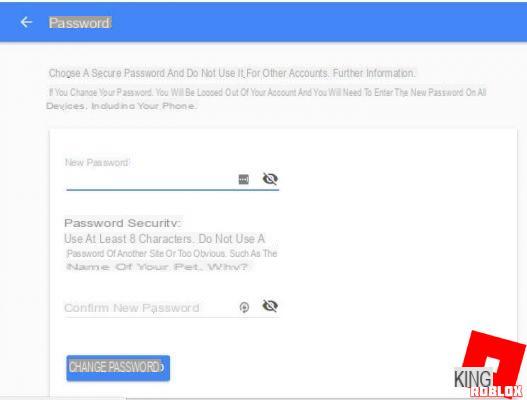
Il vous suffit de taper deux fois, dans les champs appropriés, le nouveau mot de passe Gmail que vous avez choisi et de cliquer sur "Changer le mot de passe" :
à ce stade, le jeu est terminé et vous aurez réussi à changer votre mot de passe Gmail.
Comment changer votre mot de passe Gmail depuis un smartphone ou une tablette Android
Pour changer le mot de passe Gmail d'un compte associé à votre smartphone ou tablette Android, vous pouvez procéder encore plus facilement.
Dans le menu de votre appareil, accédez à Paramètres> Comptes, puis appuyez sur le compte Google dont vous souhaitez moparfier le mot de passe.
Notez que, dans certains appareils (par exemple Xiaomi), vous trouverez l'entrée Google dans le menu Paramètres> Comptes> Autres comptes.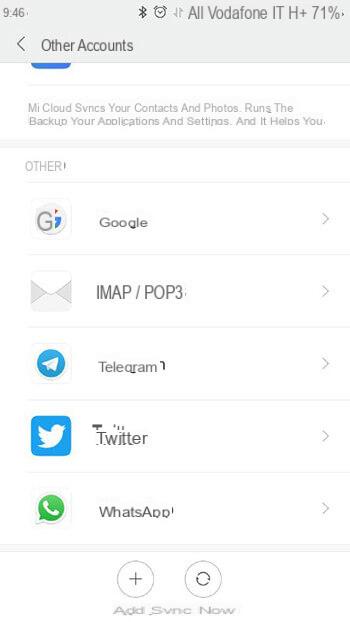
Une fois cela fait, appuyez sur Accès et sécurité ...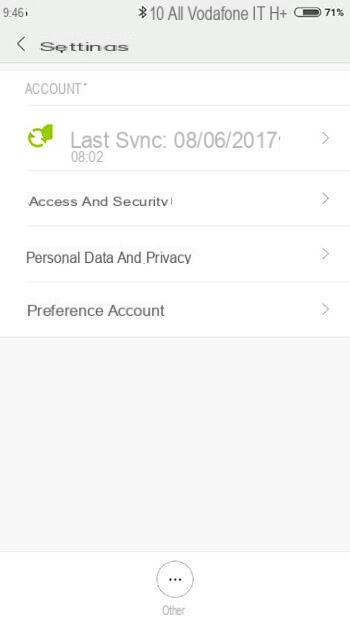
… Puis sur Mot de passe.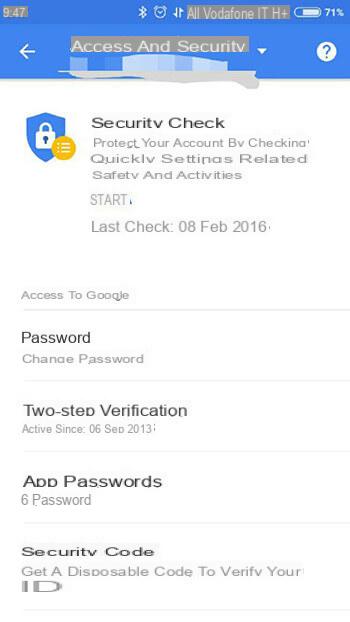
Une fois cette opération terminée, vous serez automatiquement parrigé, via le navigateur du système, vers la page Google pour changer le mot de passe Gmail :
si nécessaire, saisissez votre ancien mot de passe, puis saisissez le nouveau mot de passe deux fois et appuyez sur « Moparfier le mot de passe ».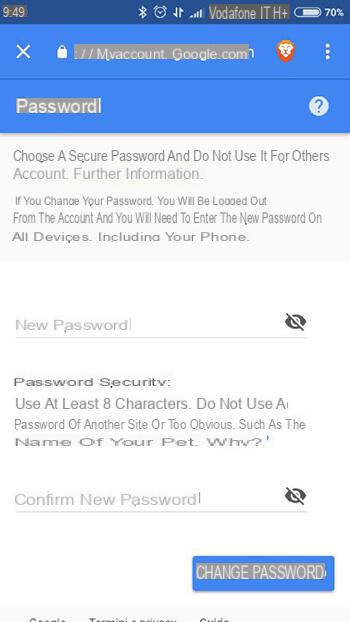
Encore une fois, vous serez déconnecté de tous les comptes actifs et devrez vous connecter avec le nouveau mot de passe sur tous les autres appareils.
Comment changer le mot de passe Gmail depuis iPhone et iPad
Malheureusement, il n'est pas possible d'accéder à la page pour changer le mot de passe Gmail parrectement depuis le menu Paramètres iOS : dans ce cas, il suffit de suivre la même procédure vue pour PC, en ouvrant le lien via le navigateur de votre iPhone ou votre iPad.
La procédure est absolument identique !


























